Istnieje cały wszechświat połączonych domowych gadżetów, które chcą poprawić swoją przestrzeń życiową - i coraz więcej z nich pracuje z Apple HomeKit, zestawem inteligentnych inteligentnych protokołów domowych wbudowanych w Twój iPhone i iPad.

HomeKit zapewnia pewien rodzaj znormalizowanego słownika, który pomaga urządzeniom rozmawiać ze sobą oraz z Siri, wirtualnym asystentem AI Apple. Jest to jedno z losowań marki HomeKit - zainstaluj w domu lampy kompatybilne z HomeKit, zamki i inny inteligentny sprzęt domowy, a będziesz w stanie kontrolować wszystko za pomocą poleceń głosowych.
Jest jednak mały haczyk - te polecenia Siri nie będą działać z poza sieci Wi-Fi twojego domu, chyba że masz Apple TV trzeciej generacji lub później. Powód sprowadza się do bezpieczeństwa. Firma Apple chce się upewnić, że żaden z inteligentnych gadżetów domowych, które kontroluje, nie jest podatnym punktem w sieci domowej. Jeśli zamierzasz wysyłać polecenia spoza domu, musisz potwierdzić, że naprawdę wysyłasz komendy.

Właśnie tam pojawia się Apple TV. Zsynchronizuj to ze swoją siecią domową i kontem iCloud, a będzie to coś w rodzaju sprytnego domownika. Wysyłając polecenie Siri z daleka, sprawdza dane uwierzytelniające, zanim je wpuścisz.
Dodanie Apple TV do konfiguracji może być również wygodnym sposobem na rozszerzenie zasięgu inteligentnych gadżetów domowych, które wykorzystują Bluetooth do wysyłania i odbierania informacji (np. Zasuwka Schlage Sense zgodna z HomeKit to tylko jeden przykład). Nie można łączyć się z gadżetami spoza ograniczonego zakresu Bluetooth, ale w przypadku HomeKit można używać Apple TV jako punktu przekaźnikowego - odbiera on komendy z daleka przez Wi-Fi, a następnie przekazuje daną komendę do danego urządzenia za pośrednictwem Bluetooth.
Na szczęście, wszystko to działa jak należy - i jeśli masz już zainstalowaną Apple TV w domu, to prawdopodobnie już jesteś gotowy.
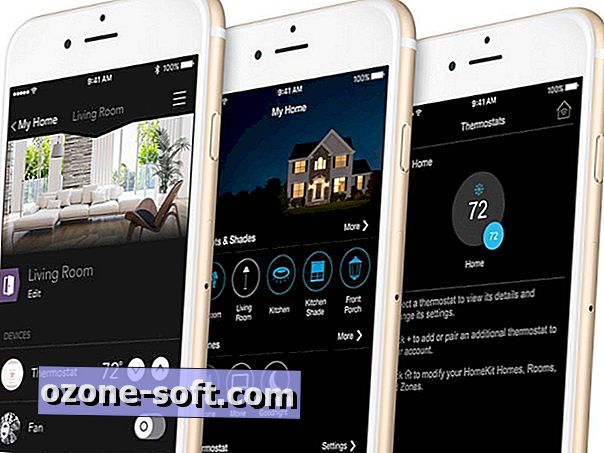
1. Zaktualizuj swoje urządzenia iOS
Po pierwsze: jeśli chcesz korzystać z HomeKit, musisz mieć pewność, że Twoje urządzenia są aktualne z najnowszą wersją iOS. HomeKit został wprowadzony wraz z iOS 8, ale od tego czasu jest stale aktualizowany - w celu uzyskania pełnych funkcji i kompatybilności, będziesz chciał uzyskać najnowsze oprogramowanie.
2. Wybierz swoją truciznę HomeKit
Oczywiste jest, że (mam nadzieję), ale nie możesz skorzystać z inteligentnego sterowania HomeKit, chyba że masz kontrolę nad inteligentnym domem. Oznacza to, że potrzebujesz urządzeń zgodnych z HomeKit pod dachem.
Jak już wspomniano, lista opcji wciąż rośnie, ale jest już kilka wielkich nazwisk. Najnowsza wersja inteligentnego zestawu startowego Smart Hatch firmy Philips Hue na przykład będzie współpracować z HomeKit. Możesz również zachować prostotę i zacząć od inteligentnego przełącznika z iDevices, który pozwoli ci zautomatyzować wszystko za pomocą wtyczki.
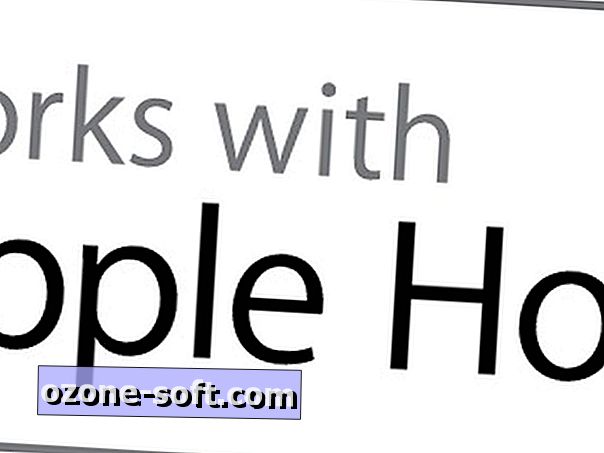
Cokolwiek to jest, po prostu miej oko na logo "Works with Apple HomeKit" na opakowaniu produktu. Nie chcesz przypadkowo upuścić 200 $ na przykład w starej wersji tego zestawu Philips Hue kompatybilnej z HomeKit. Niektóre produkty HomeKit, takie jak August Smart Lock i termostat Ecobee3, są tylko identycznymi wersjami istniejących, nie zgodnych z HomeKit modeli, które dodają do chipsetu HomeKit firmy Apple. Ta plakietka HomeKit na opakowaniu pomoże Ci upewnić się, że kupujesz odpowiedni model.
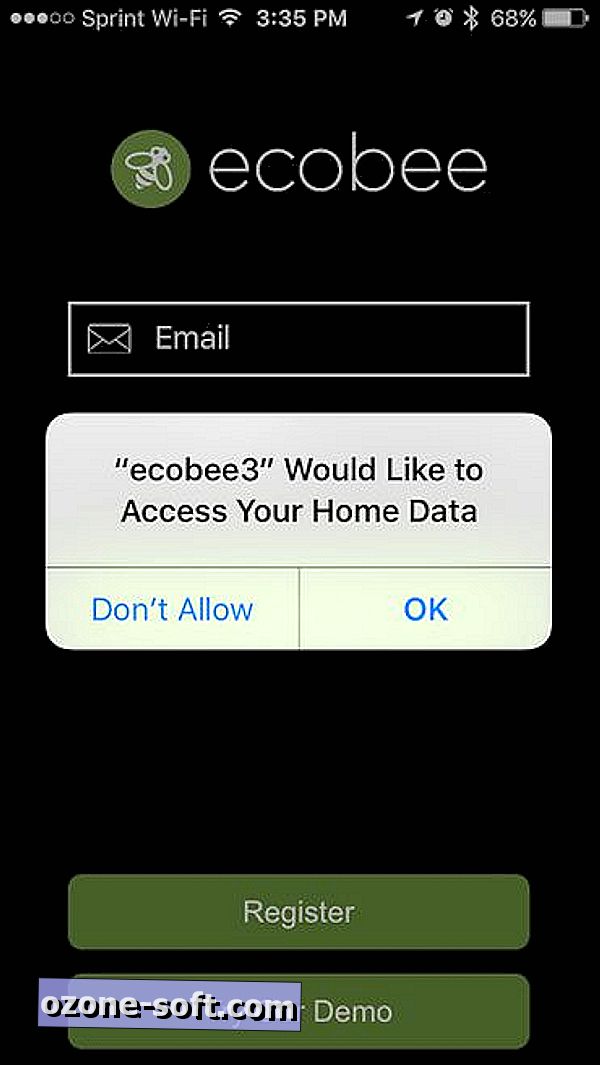
", " modalTemplate ":" {{content}} ", " setContentOnInit ": false}">
3. Zainstaluj gadżet i pobierz aplikację
Każde urządzenie HomeKit ma pochodzić z własnej aplikacji kontrolnej - będziesz mieć pewność i pobierzesz go, a następnie postępuj zgodnie z instrukcjami, aby zainstalować gadżet.
Gdy przejdziesz do ustawiania gadżetu, aplikacja zapyta Cię, czy może zsynchronizować się z danymi w domu. Powiedz OK - to jest sposób na pytanie, czy może dołączyć do większej konfiguracji HomeKit. Gdy to zrobisz, zapyta Cię, do którego "domu" dodajesz.
Jeśli to Twój pierwszy gadżet, musisz go utworzyć - wystarczy wybrać nazwę, na przykład "Dom Ry", a wszystko będzie gotowe. HomeKit zapisze ten profil domowy na koncie iCloud; będziesz mógł dodać do niego więcej urządzeń podczas rozszerzania konfiguracji. Będziesz także mógł dodawać dodatkowe "domy", jeśli chcesz zarządzać urządzeniami w więcej niż jednej lokalizacji.
4. Przejdź do ustawień HomeKit i zezwól na dostęp zdalny
W tym momencie jesteś gotowy rozpocząć grę z inteligentnym sprzętem domowym i sterować nim za pomocą Siri, ale aby te polecenia Siri działały, gdy jesteś z dala od domu, musimy wprowadzić Apple TV do gry. Aby to zrobić, musimy przejść do ustawień.
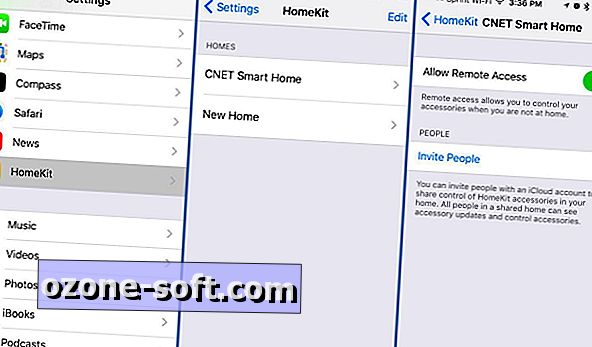
", " modalTemplate ":" {{content}} ", " setContentOnInit ": false}">
Przewiń w dół, a znajdziesz małą żółtą ikonę domu reprezentującą HomeKit. Stuknij w drogę, a zobaczysz listę skonfigurowanych domów, wraz z opcją ustawienia nowego. Śmiało i dotknij swojego istniejącego profilu domu.
Tutaj możesz przejść, jeśli chcesz dać swoim użytkownikom dodatkową kontrolę nad twoimi rzeczami, ale na razie interesuje nas ten suwak na samej górze. Idź dalej i umieść go w pozycji włączonej, jeśli jeszcze go tam nie ma. Aby to zrobić, musisz być w domu i podłączyć się do domowej sieci Wi-Fi. Pamiętasz, że nacisk na bezpieczeństwo wspomniałem?
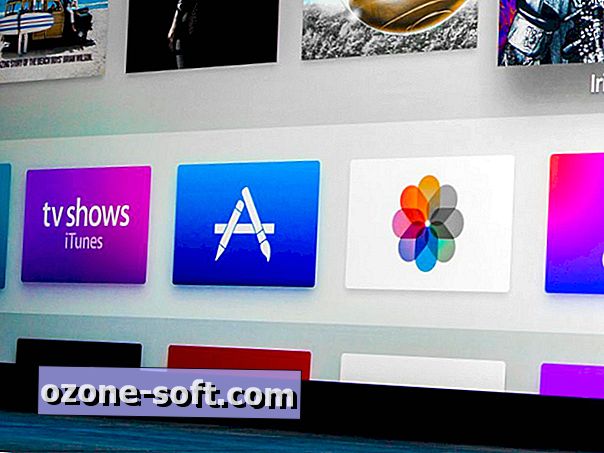
5. Podłącz Apple TV do swojego konta iCloud
Utworzony profil domowy jest powiązany z tym samym kontem iCloud, z którego korzystasz przy zakupie iTunes i App Store. Aby Apple TV mógł uzyskać dostęp do sprzętu HomeKit, musi mieć dostęp do Twojego konta iCloud.
Jeśli masz już Apple TV, istnieje duża szansa, że już to skonfigurowałeś, by robić zakupy i synchronizować się z telefonem lub tabletem. Jeśli jeszcze tego nie zrobiłeś, to jest proste. Na ekranie głównym przejdź do ikony koła zębatego, która reprezentuje ustawienia systemu. Przewiń w dół do "iCloud", a następnie wpisz adres e-mail i hasło do konta, gdy pojawi się odpowiedni monit.
Kiedy już to zrobisz, wszystko gotowe - Twój Apple TV powinien automatycznie zacząć funkcjonować jako nadzorca Twojego inteligentnego sprzętu domowego. Zwróć uwagę, że został zaprojektowany tak, aby działał bezproblemowo jako odtwarzacz w tle, co oznacza, że nie znajdziesz graficznego interfejsu inteligentnego domu natywnego dla Apple TV. Drzwi są otwarte dla twórców aplikacji innych firm, aby coś się wydarzyło, więc kontrolowanie urządzeń i przepisywanie ustawień automatycznych bezpośrednio na ekranie telewizora może nie być zbyt odległe.











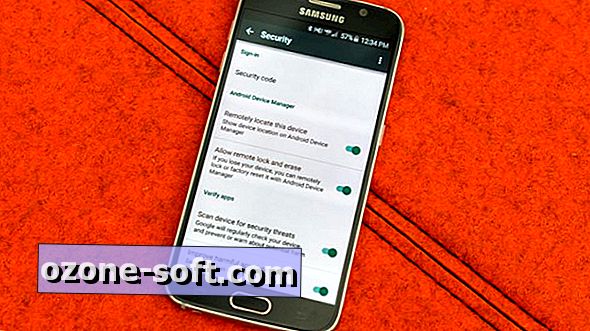

Zostaw Swój Komentarz